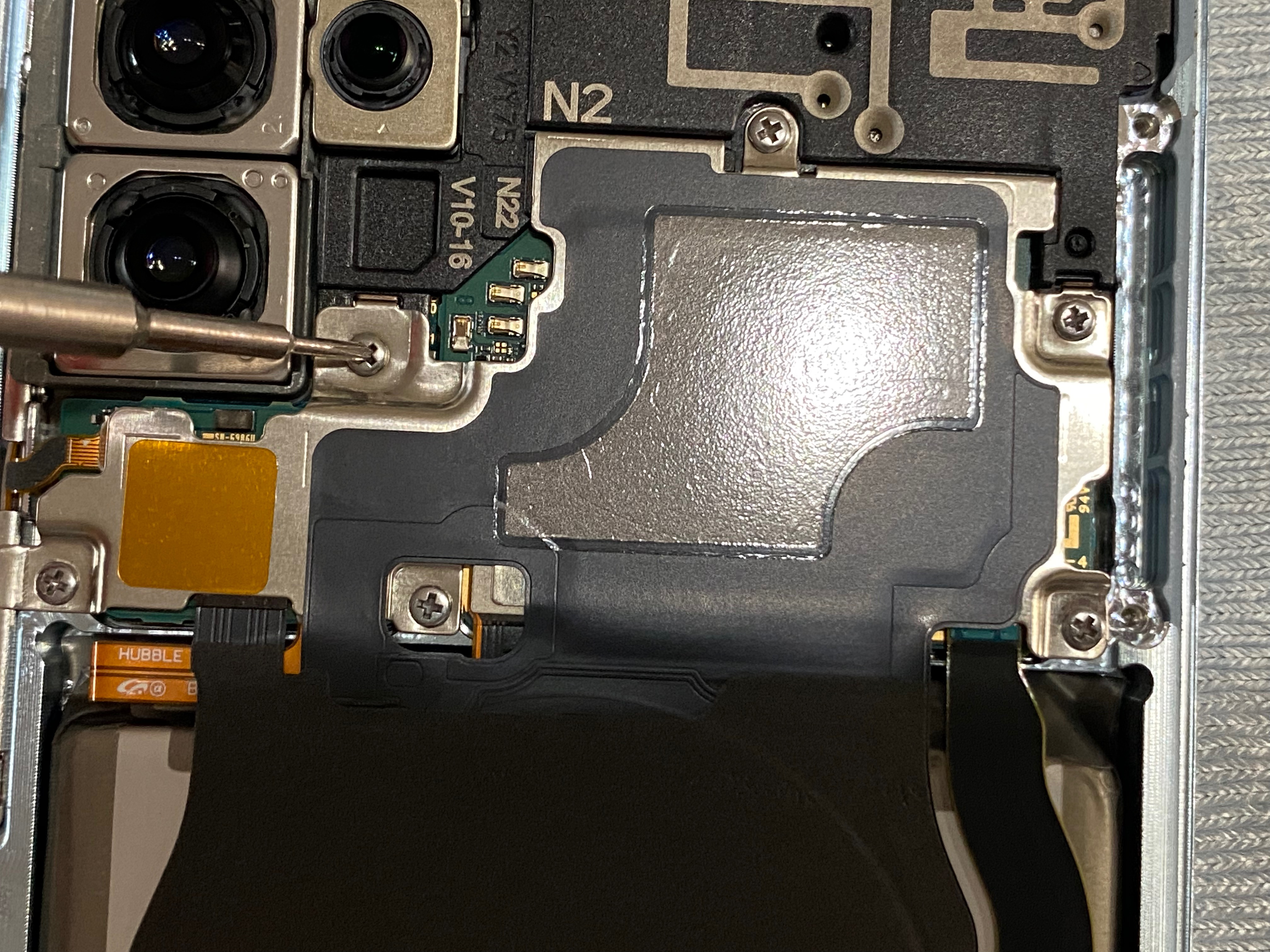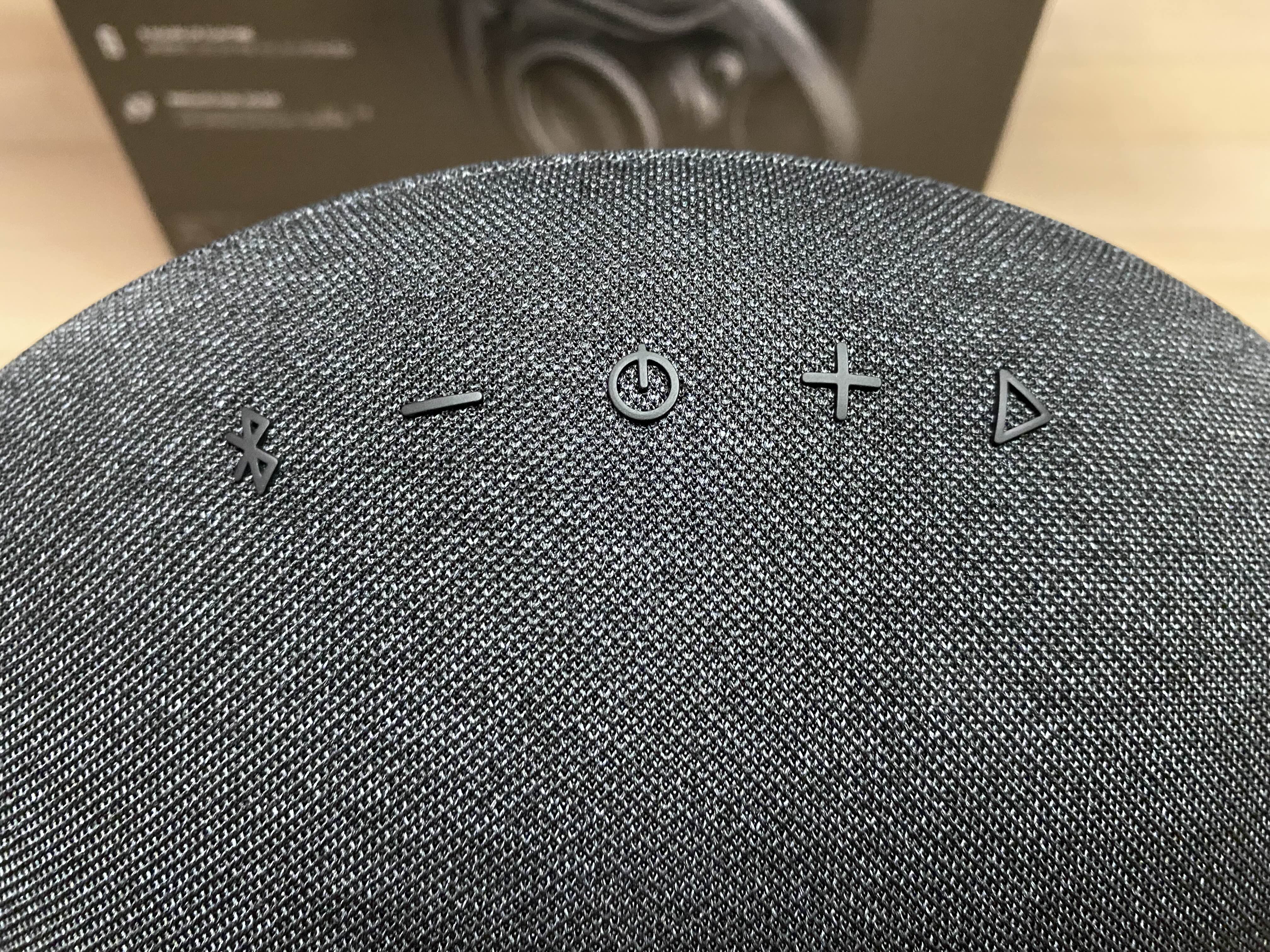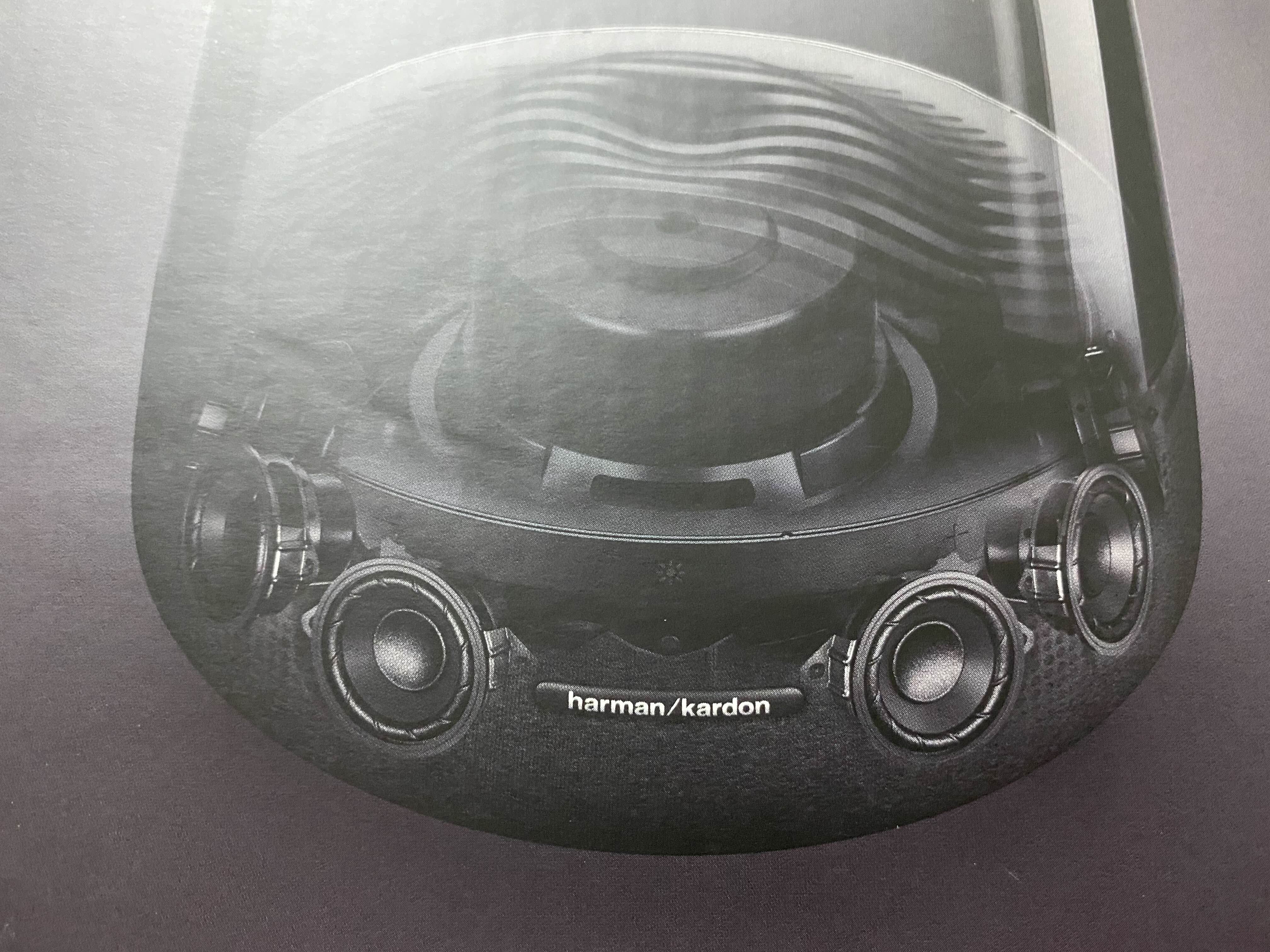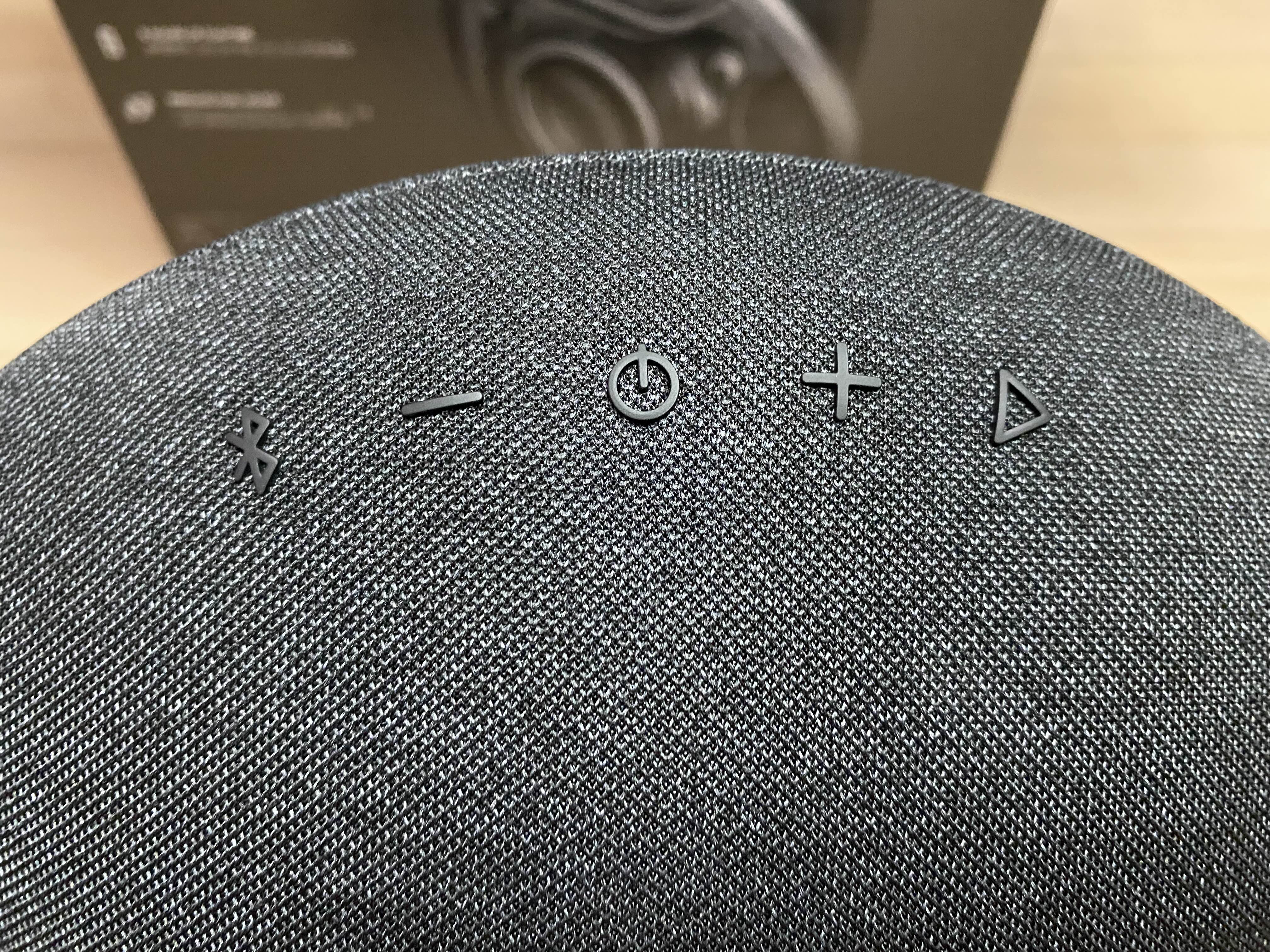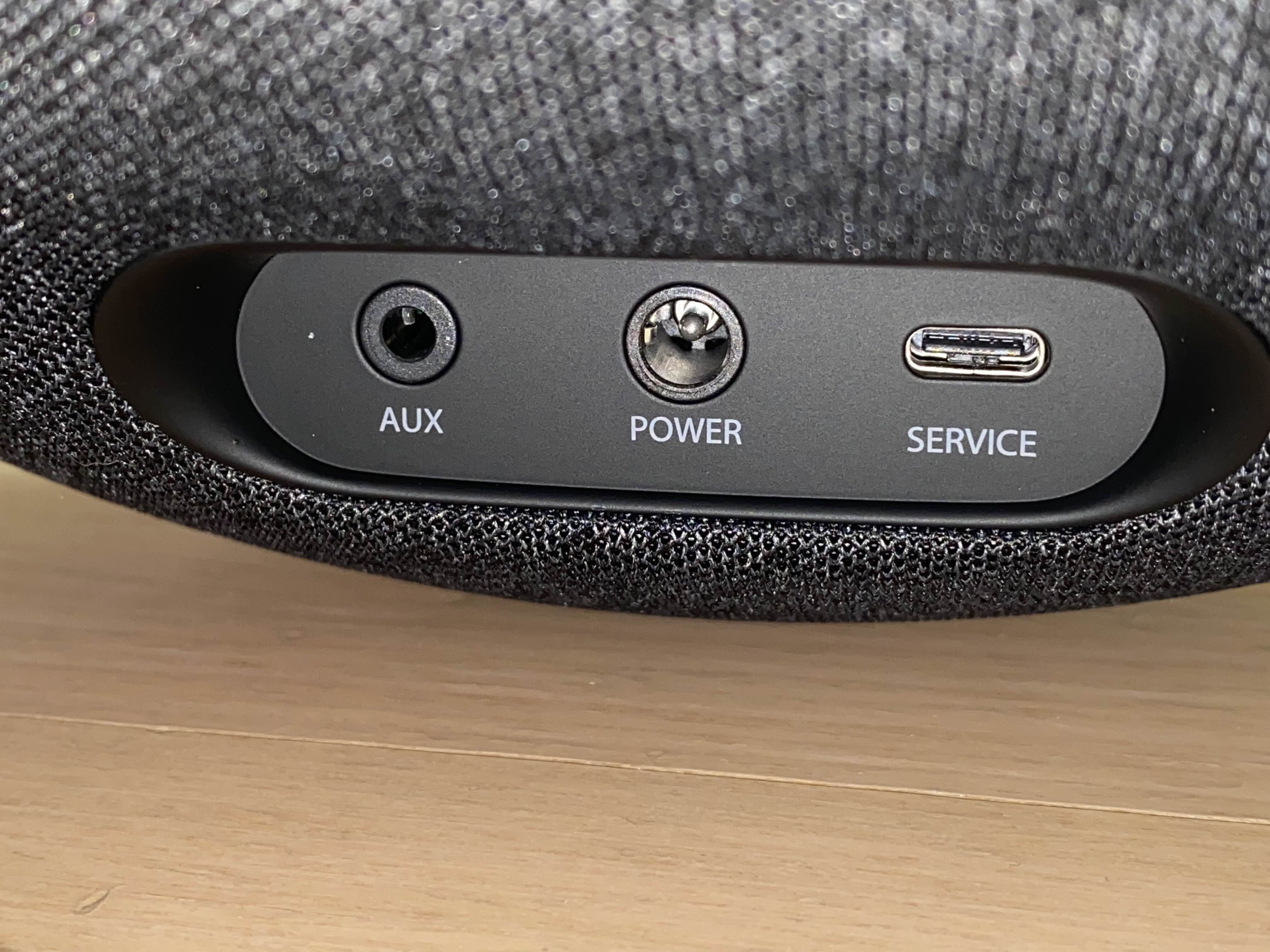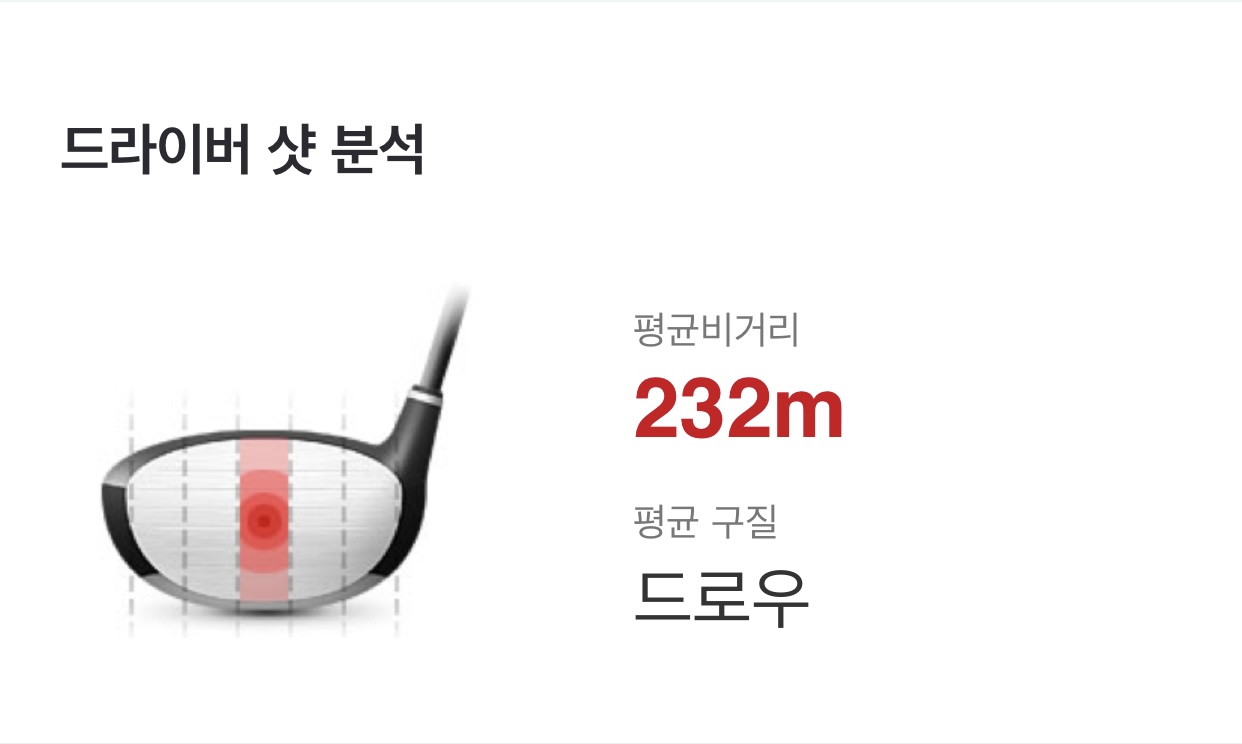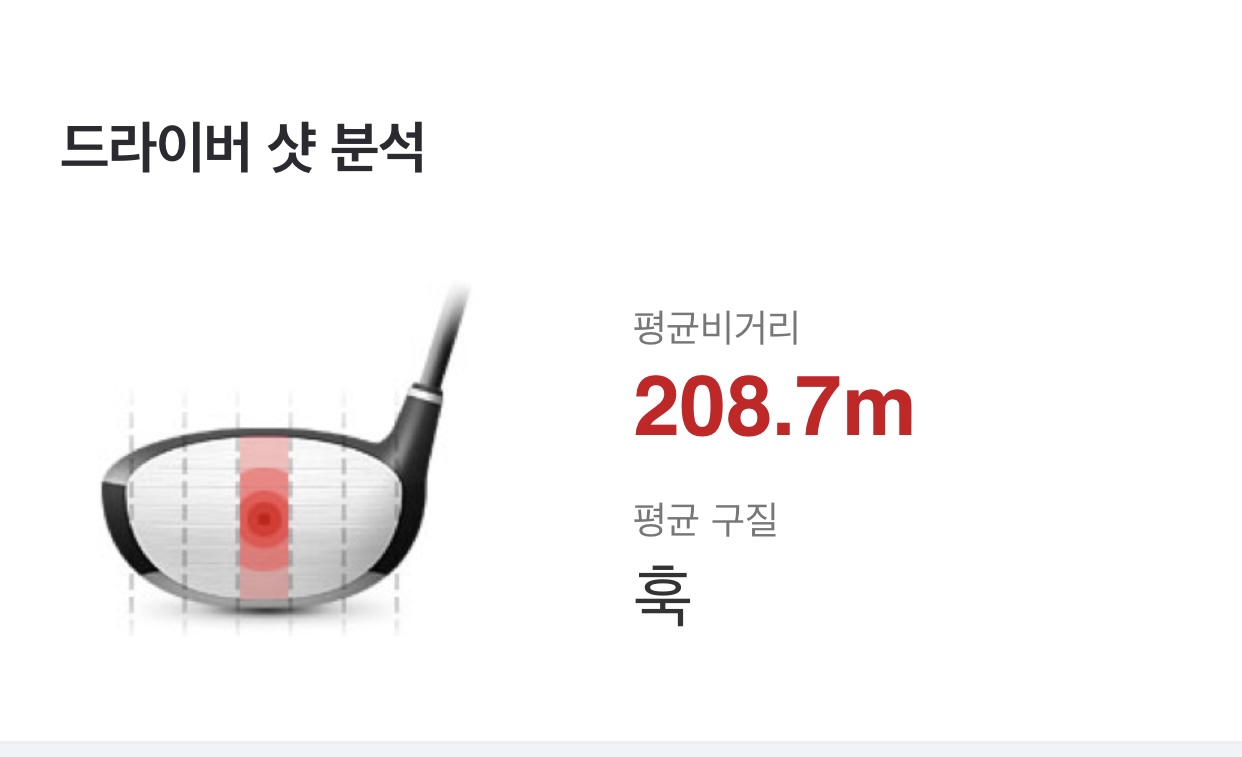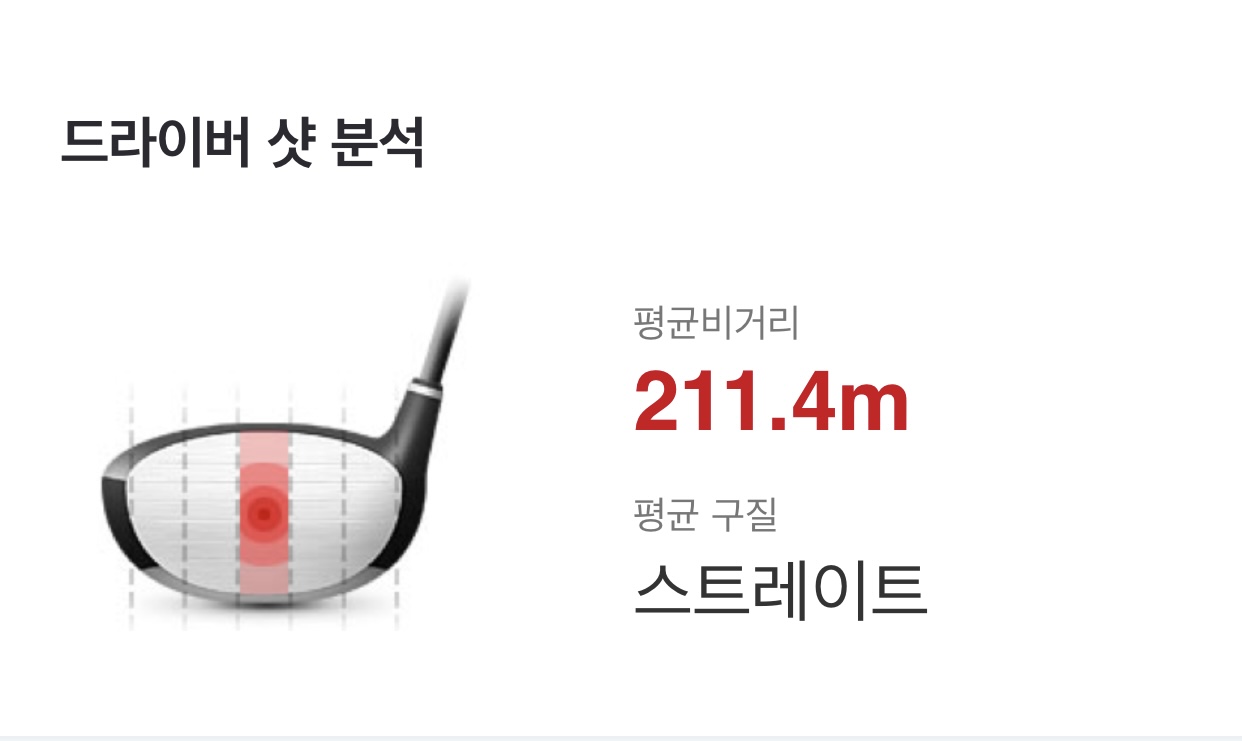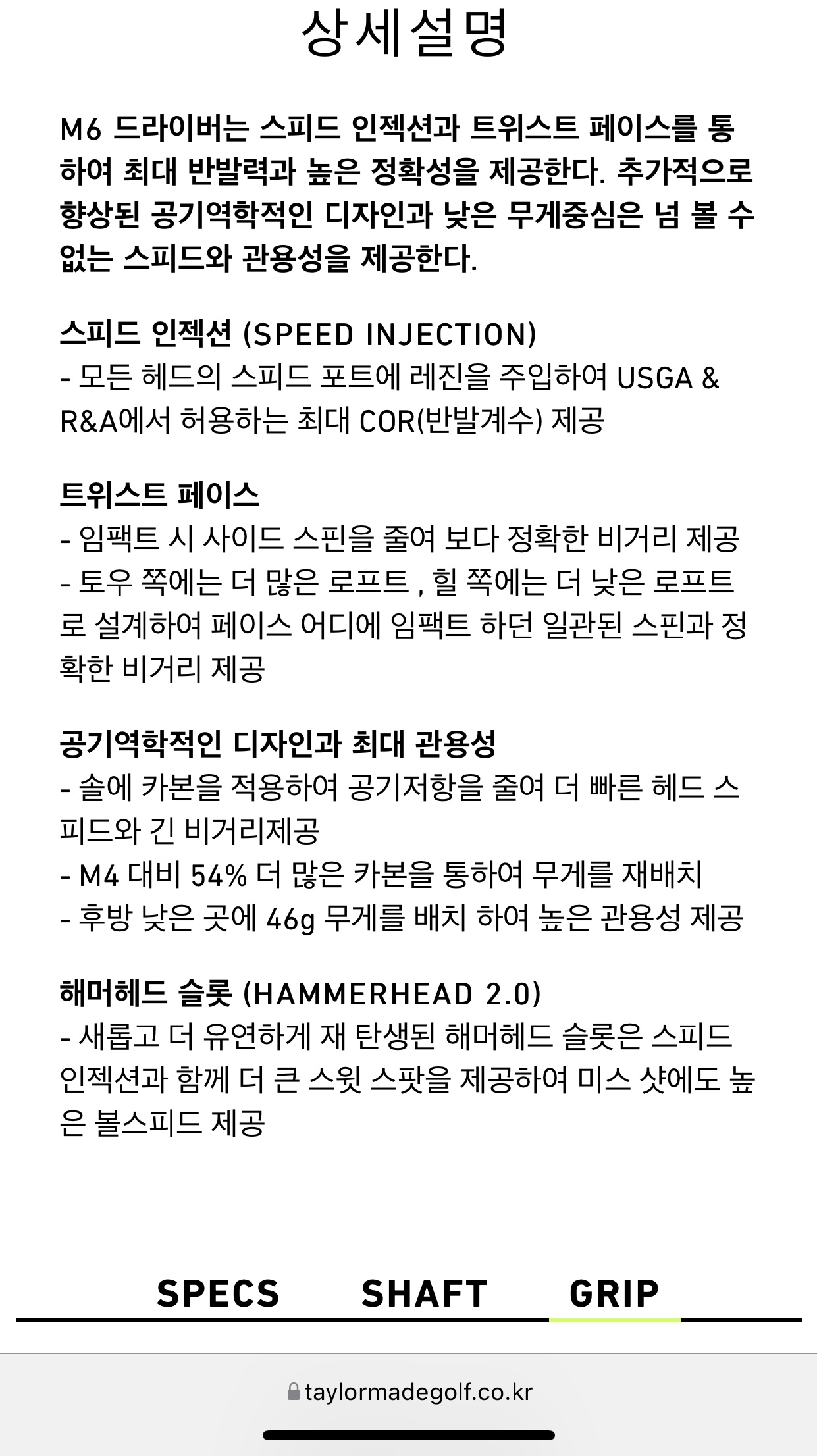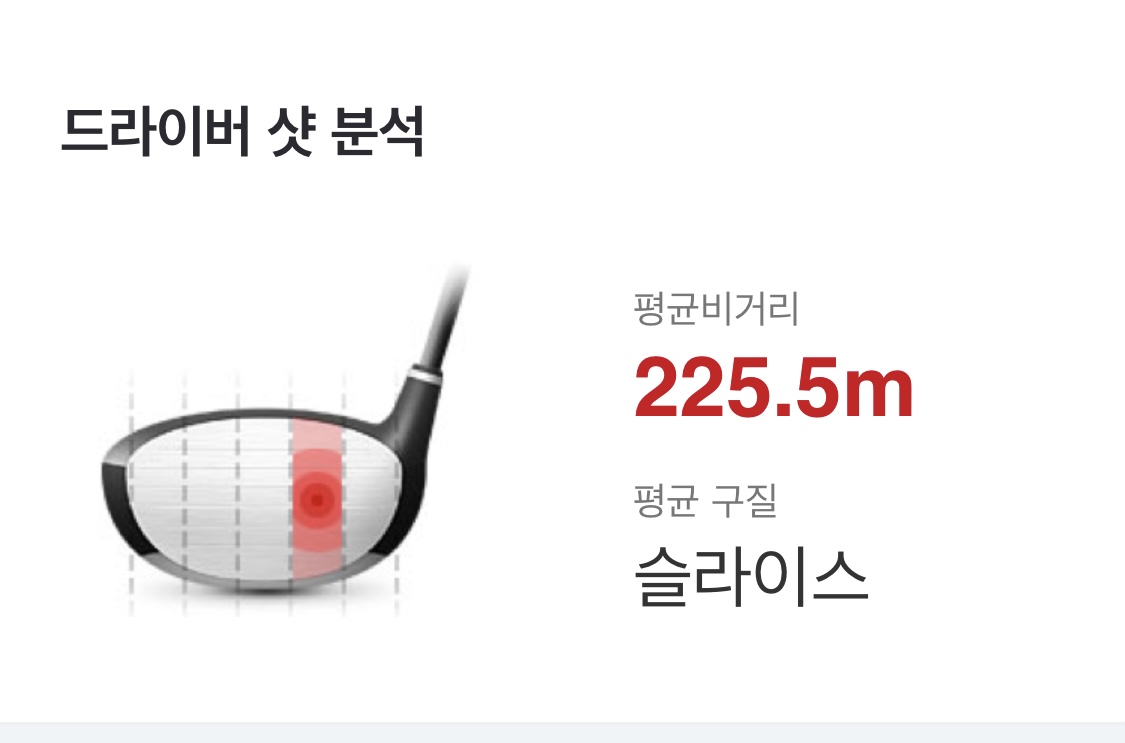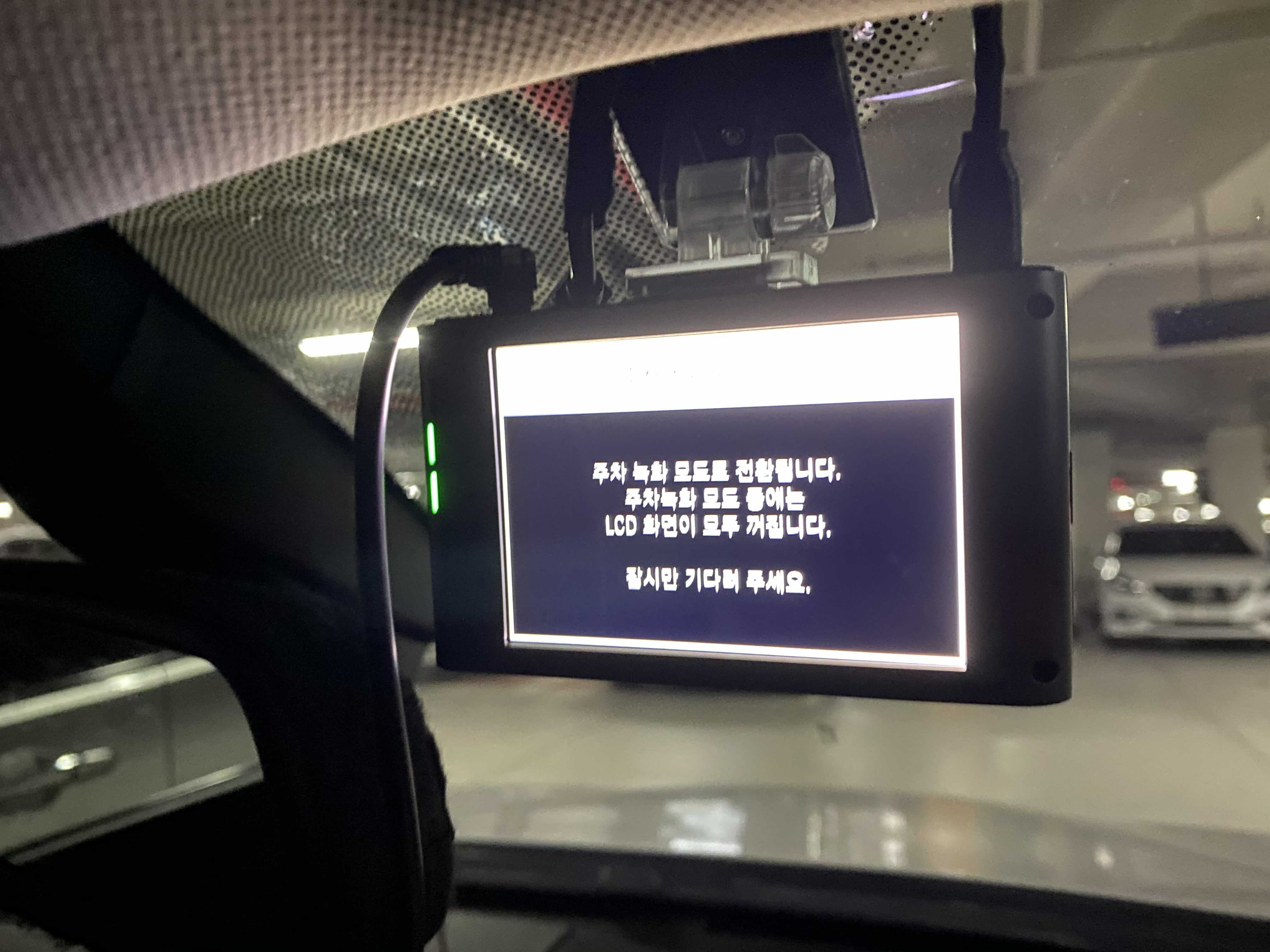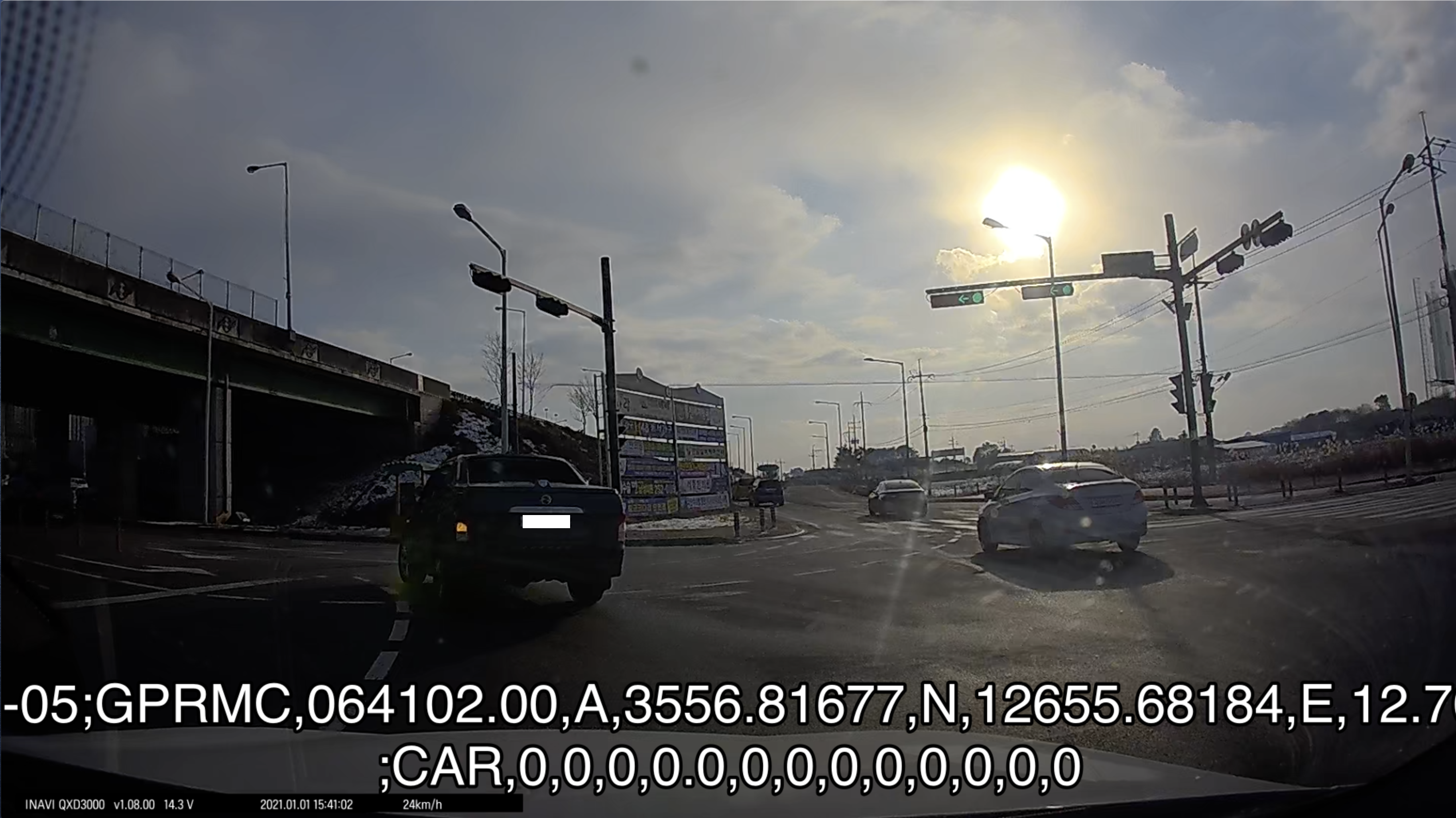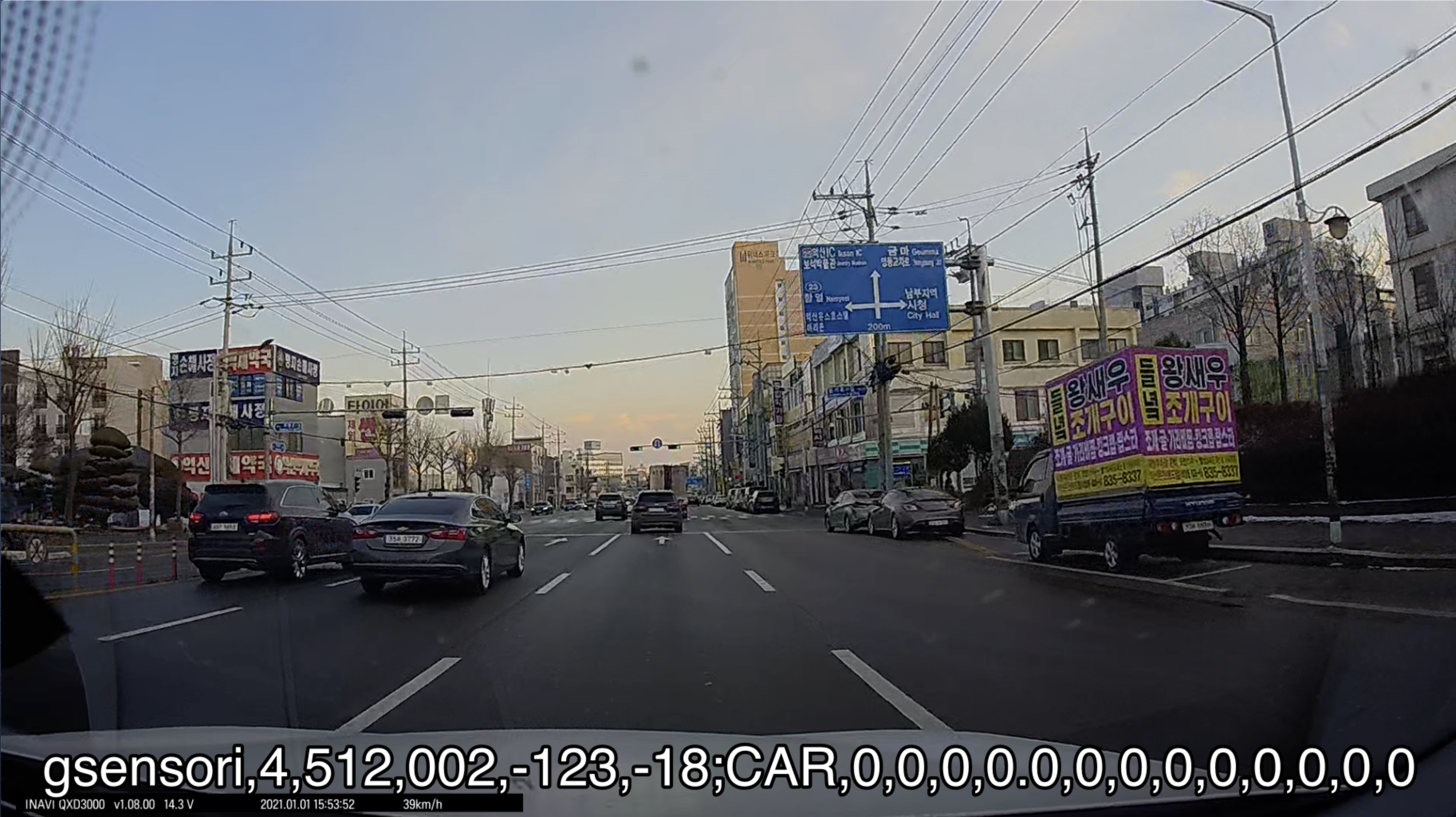습도가 참 높습니다. 퇴근을 하고 에어컨을 켜니 온도가 내려 가질 않습니다. 송풍기에 손을 대보니, 따땃한 바람이 나오네요.
집에 있는 에어컨이 벌써 15년이 되어 갑니다. 잔고장없이 잘 썼는데, 작년부터 가끔 찬바람이 나오지 않아서 에러인 줄 알고 그냥 사용을 했는데요, 이 번에 실외기 도는 것을 살펴보니, 콤프레셔 도는 소리가 잠깐 났다가 팬이 도는데 엄청 조용하네요.
그래서 인터넷 검색을 했습니다. 캐패시터를 교환하면 된다는 글과 영상이 있어서 혹시나 해서 교환하기로 합니다.
실외기 윗 뚜껑을 열고 에어컨을 작동시켜 보았습니다. 처음에 콤프레서 도는 소리가 2초 정도 나더니, 이내 사라집니다. 그리고 전원이 들어 올 때 단자 한 곳에서 스파크가 튀네요. 켤 때마다 그럽니다. 절연테이프가 탄 자욱도 보입니다.
아래 사진을 잘 보면 우측 단자에 연결 철판이 고스란히 노출되어 있습니다.

일단 출입문 전원 단자에서 실외기 전원 단자를 내렸습니다. 고압의 전기가 캐패시터에 걸린다고 합니다. 실외기 전원을 내리고 하루 정도 자연방전을 시키는 것이 좋을 것 같습니다. 방전에 대해 찾아 보시면 좋을 것 같습니다. 감전의 위험이 있으니 무턱대고 분리하면 큰 일 치룰 수 있습니다. 조심하세요.

전원 단자를 분리하기 전에 각 선에 번호를 붙였습니다. 잘못 연결하는 실수를 없애려구요.


분리를 해서 단자의 종류를 보고 종류를 알아 보았습니다.
제 실외기의 캐패시터는 440/450VAC 50-60Hz, 40uF입니다. 은성산업에서 만들었네요. 이거와 같은 것을 구매합니다.
인터넷에서 택배비까지 만원 정도 하네요.

주문하고 이틀만에 왔습니다. 그럼 작업을 해야죠.

붙여 놓은 단자대로 다시 연결을 하고 고정대를 잘 장착해 주었습니다. 전원을 다시 한 번 확인한 후에 실외기 전원을 올렸습니다. 그리고 전원을 넣어 보니, 에어컨 전원을 켠지 30초 후 쯤부터 돌아 가네요. 맞는 건지는 모르겠지만 콤프레서 작동하는 소리가 들리네요.
소리 들어 보면 윙~~~~~하는 소리가 들리실거에요. 요 소리가 나야 찬바람이 나오더라구요, 갈고 나서 시원한 바람 잘 나옵니다. 사는 집에 비해 용량이 작아 좀 아쉽고 전기요금이 엄청나게 나와서 또 아쉽지만 조금 더 써야겠어요.^^
전기 조심하세요.!!!